Actualizado el miércoles, 24 mayo, 2023
Si estás pensando en crear una web, es muy probable que te decidas por Joomla, uno de los gestores de contenido más conocidos y sencillos de utilizar.
Con Joomla puedes montar tu página de forma muy intuitiva gracias a su panel de administración y a que dispone de una gran cantidad de plantillas y plugins. Además, sus múltiples apartados cofigurables permiten adaptar las características de tu página a lo que necesites.
Si te has decidido a crear tu web con Joomla en dinahosting te lo ponemos fácil.
Primero debes disponer de un hosting. Si todavía no tienes uno, escoge aquí el plan que mejor encaja con tu proyecto.
Si dudas entre Joomla y WordPress, con ambos conseguirás resultados similares ya que poseen plantillas y plugins que facilitan la creación y personalización de tu web. La principal diferencia es que Joomla es una herramienta más flexible por lo que se adapta mejor a web más complejas, mientras que de WordPress destaca su facilidad de manejo, lo que lo hace perfecto para crear tu primera web.
Índice de contenidos
Instalación de Joomla
- Accede a tu Panel de Control > Hosting
- En el apartado de Administración de tu Hosting accede a la sección Autoinstalables
- Busca Joomla y pulsa en el botón Configurar.
- Selecciona donde quieres instalar la aplicación e introduce los datos básicos de acceso.
- Para acceder al administrador de Joomla solo tienes que escribir la URL de tu hosting seguido de un /administrator (ejemplo: tuhostingjoomla.es/administrator).
- En la pantalla de login de Joomla introduce los datos que elegiste en el punto 4.
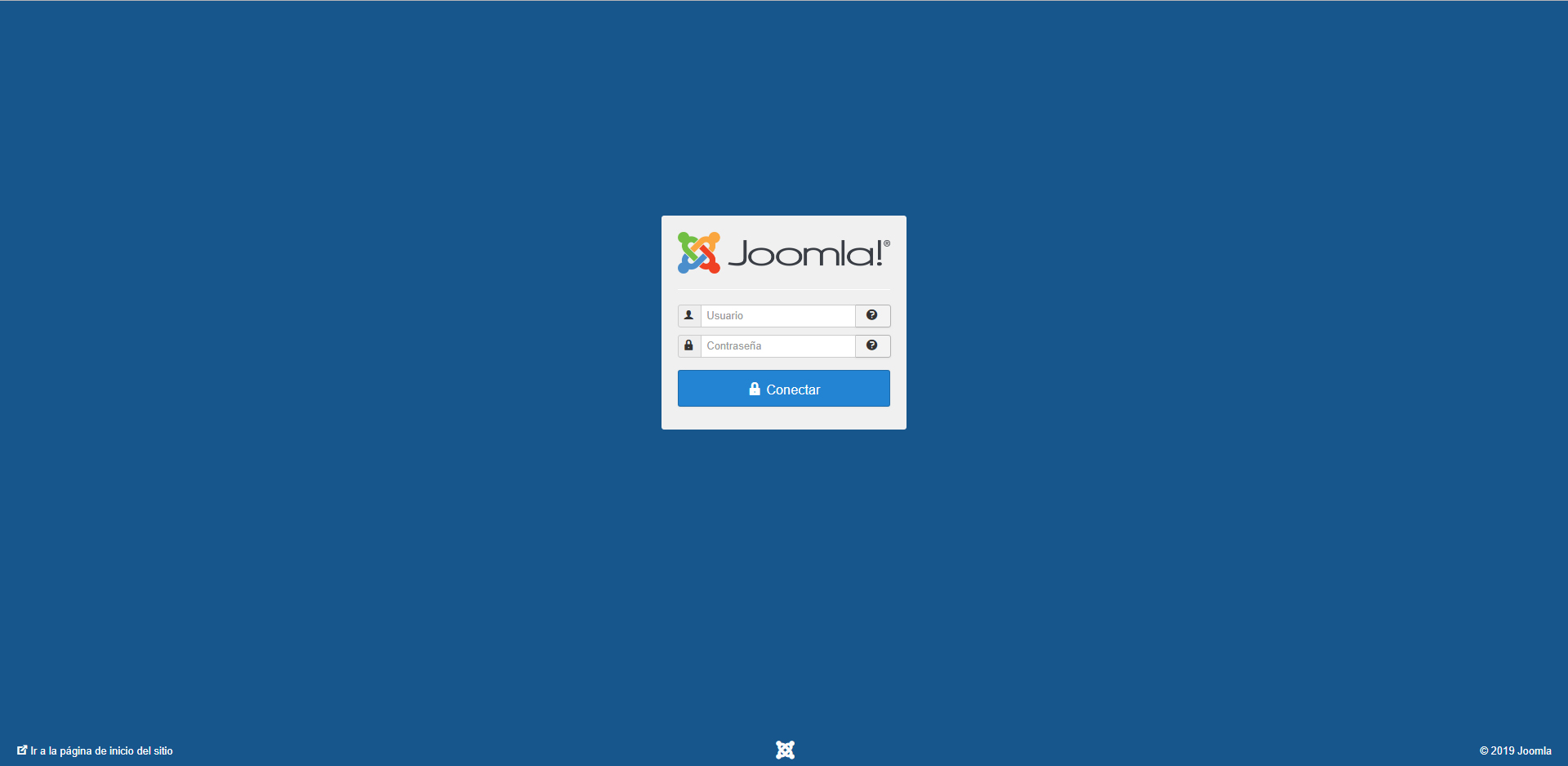
Primeros pasos para crear tu página con Joomla
Una vez logueado tu panel de control de Joomla lucirá tal que así:
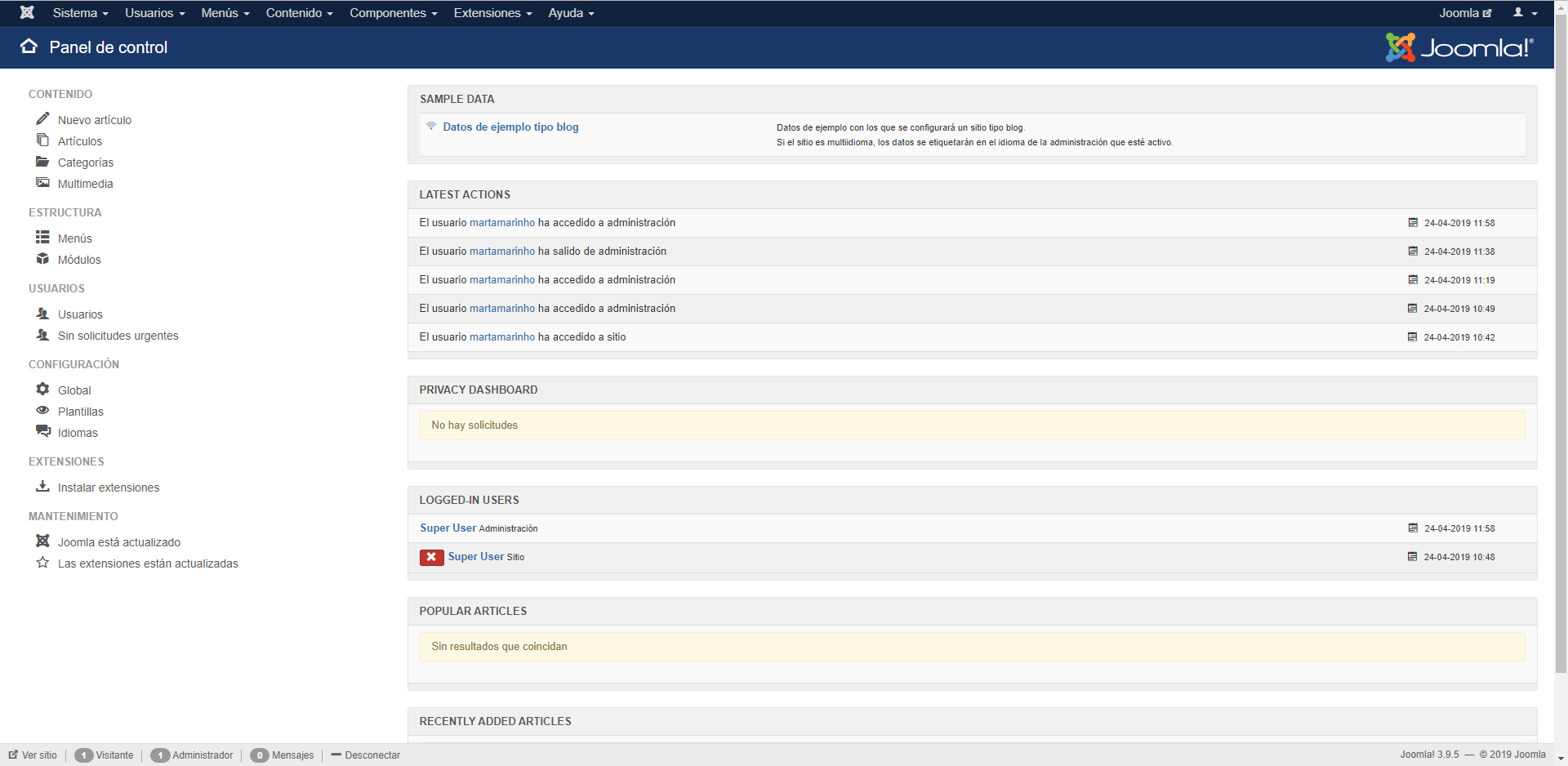
En la barra superior están los menús con todas las secciones y sus opciones. En el menú lateral izquierdo tienes un acceso rápido las principales categorías y herramientas del programa.
Nuevo artículo
Para crear un artículo o página debes ir a Contenido > Nuevo Artículo.
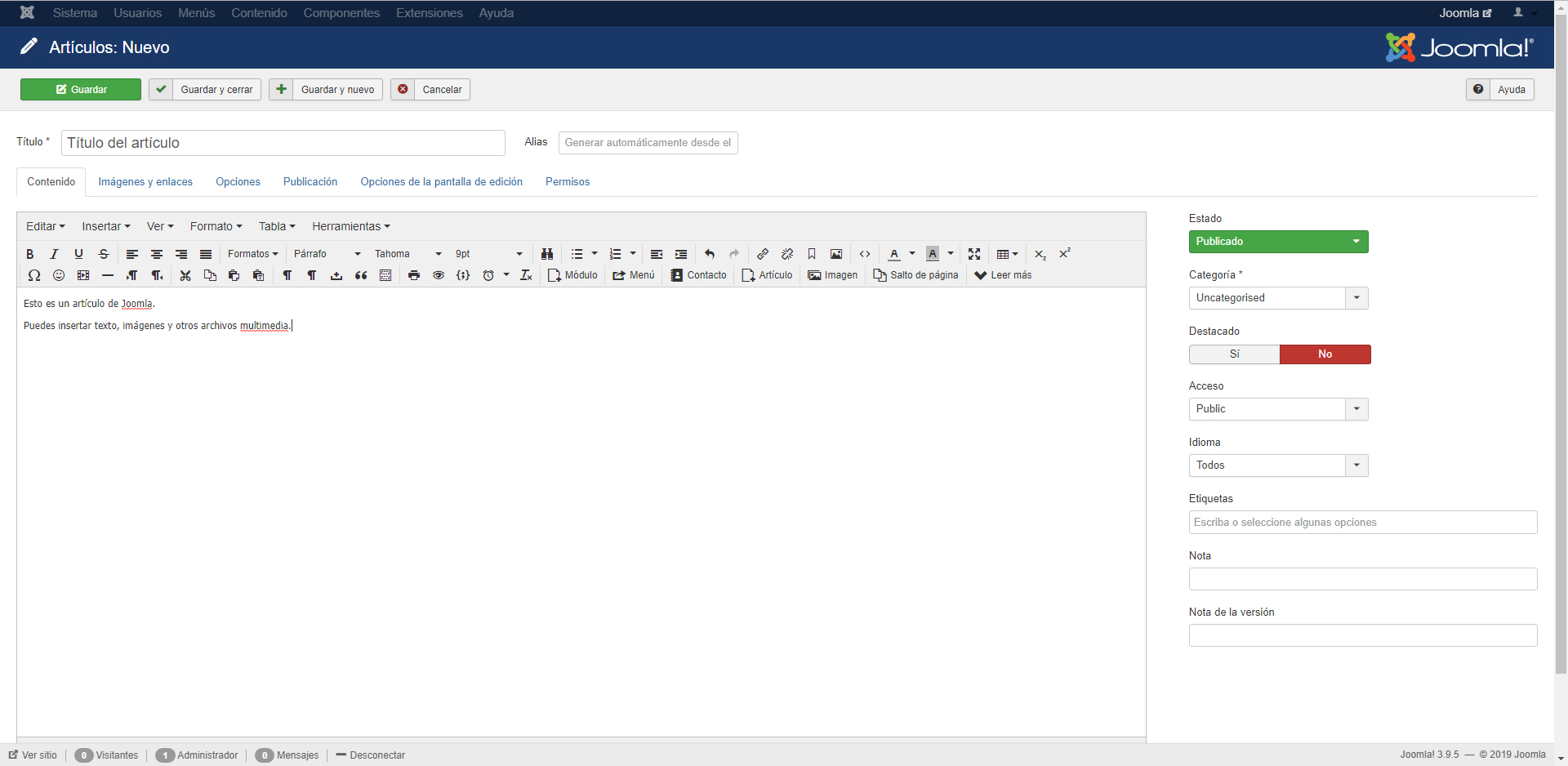
Ahí tienes un editor con las herramientas habituales para introducir texto con diferentes formatos, enlaces, imágenes y otros archivos multimedia.
En el menú de la derecha puedes editar el estado, la categoría, añadir a destacados o el idioma entre otras opciones.
Una vez des forma a tu artículo, pulsa en Guardar.
Menús y categorías
Para editar los menús tienes que clicar sobre Menús > Añadir nuevo elemento de Menú.
Desde ahí puedes seleccionar el tipo de elemento que quieres que aparezca en el menú, ya sea el artículo que acabas de crear, una categoría u otros muchos elementos.
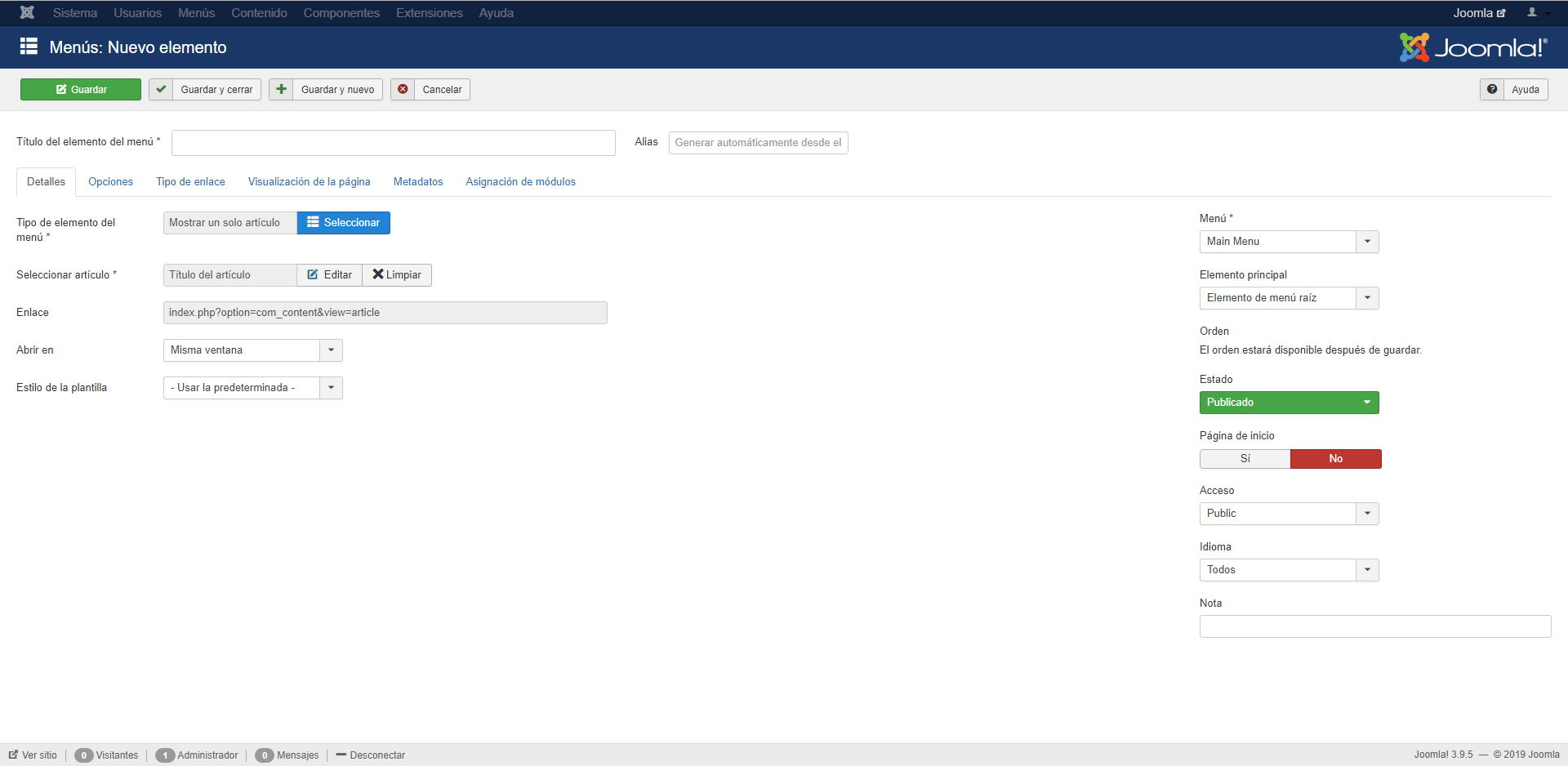
Puedes crear las categorías desde Contenido > Categorías > Añadir nueva categoría.
Al igual que los artículos en las categorías también tienes un editor que te permite añadir texto, imágenes, etc.
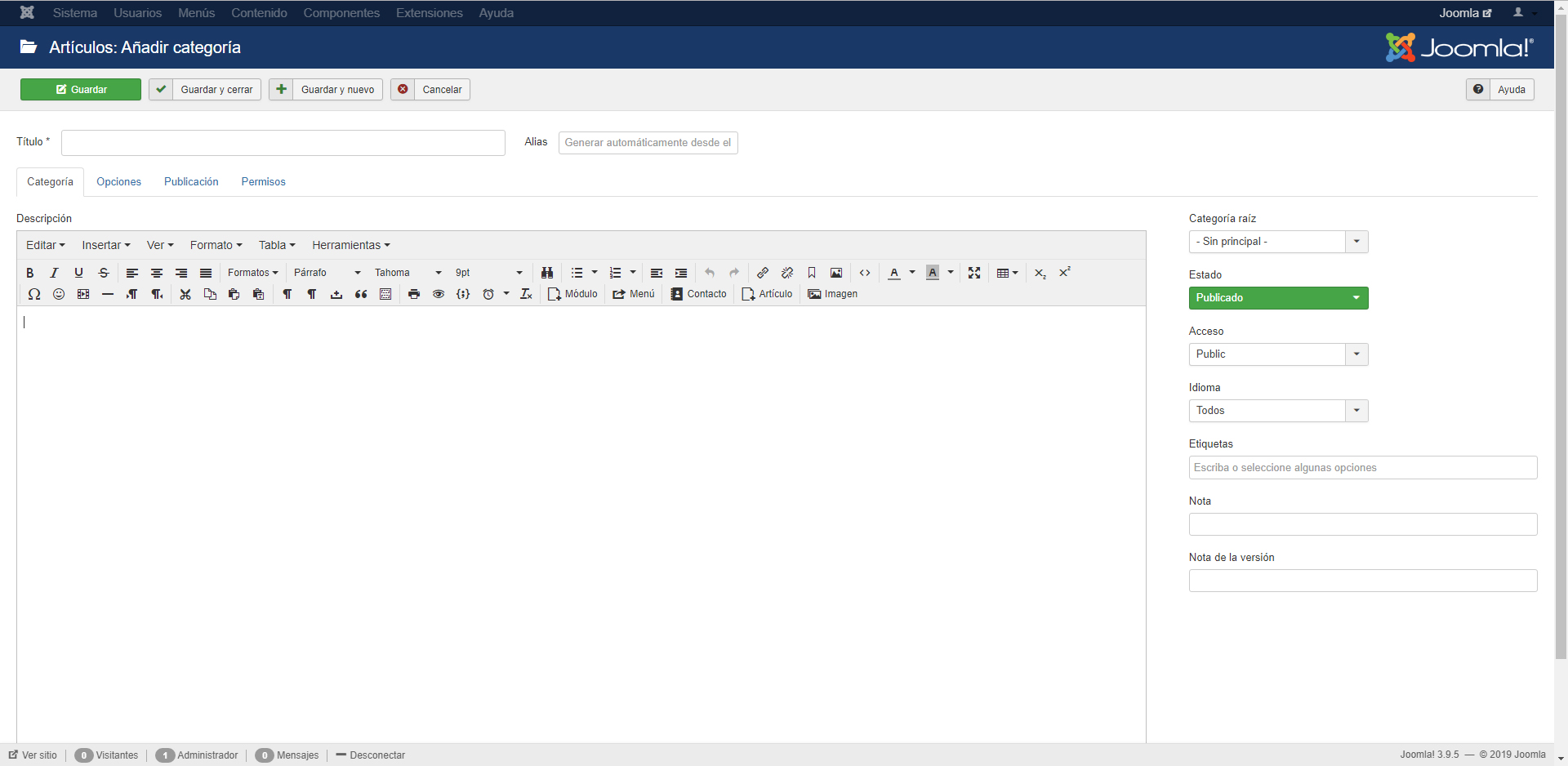
Si categorizas tu artículo y/o lo incluyes en un menú podrás verlo desde la vista previa de la página, pulsando sobre el nombre de tu página situado a la derecha en la barra superior.
Plantillas
¿Has echado un ojo a la vista previa y no te convence? Posiblemente te esperabas algo más de “diseño”. Eso es porque todavía no has aplicado ninguna plantilla.
Joomla no posee directorios propios donde recopile todas las plantillas. Por lo que tendrás que buscar en la red la plantilla que mejor se adapte a tus necesidades.
Si accedes al apartado Configuración > Plantillas verás que vienen dos instaladas por defecto.
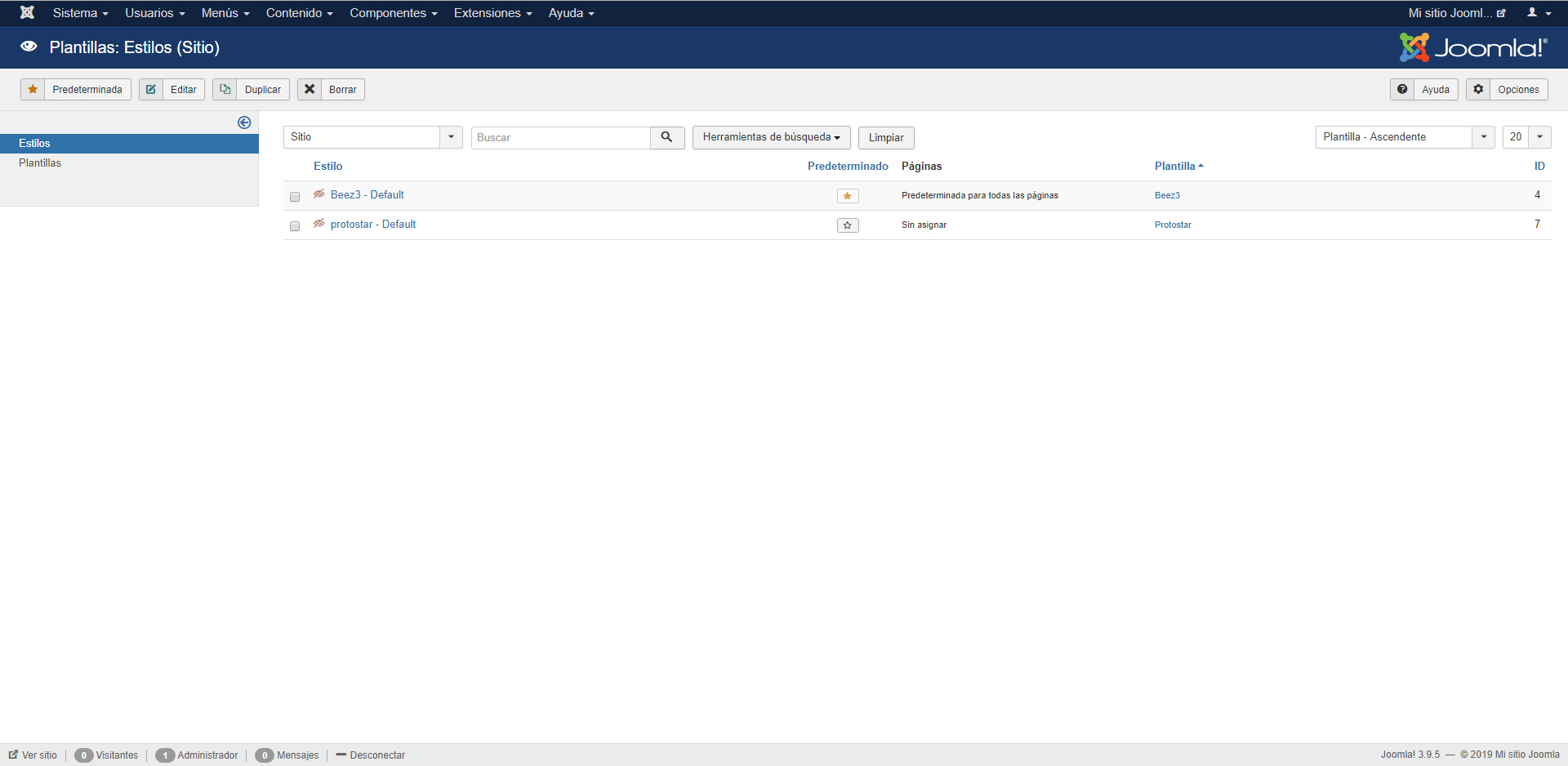
Con la estrella podemos marcar como predeterminada la que prefiramos. La columna páginas nos dice dónde está aplicada. Esto nos permite aplicar un estilo u otro en páginas diferentes de la web.
Instalación de plantillas
Para instalar un plantilla nueva debes descargártela previamente e ir al apartado Extensiones > Gestionar > Instalar
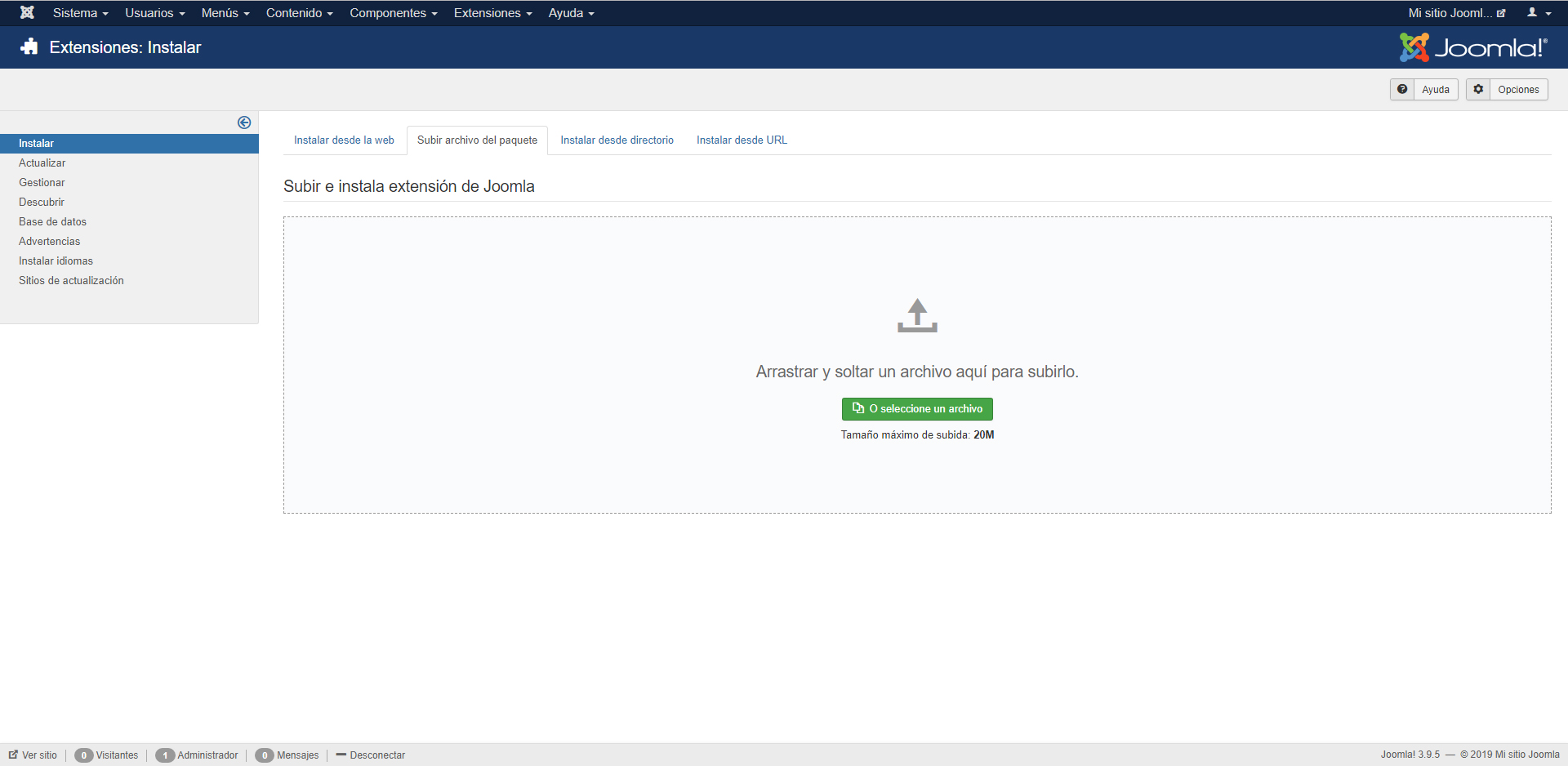
Desde ahí puedes subir directamente el archivo de la plantilla u cualquier otro plugin o extensión que quieras instalar en Joomla.
Cuando termine la carga, la plantilla o plugin aparecerá en la sección correspondiente.
Prueba las que necesites hasta dar con el diseño que más te guste. Las plantillas solo modifican la apariencia nunca el contenido.
Además de las citadas en este artículo, Joomla posee muchas otras opciones.
Como siempre te recomendamos, lo mejor es que te lances y hagas pruebas con las diferentes opciones. Cuéntanos, ¿eres fan de Joomla o prefieres otros CMS? 🙂





Deja una respuesta